Hướng dẫn tải và gỡ bỏ ứng dụng trên Tivi Samsung
Nếu bạn còn chưa biết cách tải ứng dụng và gỡ bỏ ứng dụng trên smart tivi Samsung thì hãy xem ngay với những thông tin hướng dẫn dưới đây của chúng tôi mang đến cho bạn nhé.
1. Cách cài đặt ứng dụng lên smart tivi Samsung
- Đăng nhập tài khoản Samsung Account trên tivi để tải ứng dụng
Việc đầu tiên bạn cần phải làm đó chính là đăng nhập tải khoản Samsung Account trên smart tivi Samsung giá rẻ thì mới có thể tải được ứng dụng nhé, nếu bạn chưa có tải khoàn thì có thể chọn đăng kí tài khoản ở ngay bên cạnh.
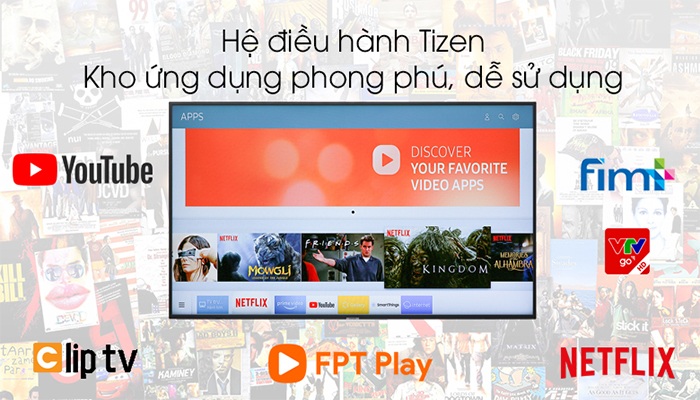
Các bước để đăng nhập tải khoản Samsung Account.
Bước 1: Đầu tiên thì bạn hãy nhấn vào nút HOME có biểu tượng ngôi nhà trên remote của smart tivi Samsung để vào phần giao diện nhé.
Bước 2: Lúc này bạn hãy chọn vào thư mục APPS trên màn hình của tivi Samsung.
Bước 3: Lúc này màn hình của smart tivi Samsung sẽ có biểu tượng đăng nhập tải khoản và bạn nhấn vào và ghi tải khoản của bạn vào nhé.
- Cách tải và cài đặt ứng dụng trên smart tivi Samsung
Bước 1: Vào trong APPS và nhấn vào biểu tượng thanh tìm kiếm ở góc bên phải màn hình của tivi Samsung giá rẻ.
Bước 2: Tiếp theo bạn hãy nhập tên ứng dụng mà bạn muốn tải vào và chọn cài đặt ở ngay bên dưới ứng dụng.
Bước 3: Sau khi smart tivi Samsung đã hoàn tất quá trình cài đặt thì bạn hãy chọn vào mục thêm vào màn hình của tôi.
+ Đó là toàn bộ các bước hướng dẫn chi tiết để có thể cải đặt ứng dụng trên smart tivi Samsung, chúc bạn thành công.
2. Cách xóa các ứng dụng không cần nữa trên smart tivi Samsung
Việc xóa các ứng dụng đã tải về trên chiếc tivi Samsung thì nó sẽ giúp cho tivi có thêm bộ nhớ để cải đặt với nhiều các ứng dụng khác, bên cạnh đó thì cũng góp phần cho máy có thể chạy được trơn chu và mượt mà hơn mà không bị giật lag. Ngay sau đây hãy cùng đến với các bước xóa gỡ bỏ ứng dụng nhé.
Bước 1: Đầu tiên bạn cần nhấn vào nút HOME trên remote của smart tivi Samsung.
Bước 2: Tiếp theo đó bạn hãy chọn vào mục APPS trên màn hình giao diện của tivi Samsung.
Bước 3: Lúc này bạn hãy chọn vào ứng dụng mà bạn muốn gỡ bỏ và nhấn nút xóa.
+ Đó là toàn bộ quá trình gỡ bỏ ứng dụng không dùng nữa có trên tivi Samsung, chúc các bạn thành công.
 Nhận xét về hai hãng điều hòa cao cấp Daikin và Panasonic
22-04-2024, 6:47 pm
Nhận xét về hai hãng điều hòa cao cấp Daikin và Panasonic
22-04-2024, 6:47 pm
 Điều hòa Daikin có chức năng kết nối với điện thoại không?
22-04-2024, 6:41 pm
Điều hòa Daikin có chức năng kết nối với điện thoại không?
22-04-2024, 6:41 pm
 Có nên lựa chọn điều hòa Daikin 2 chiều vào thời điểm này?
22-04-2024, 6:31 pm
Có nên lựa chọn điều hòa Daikin 2 chiều vào thời điểm này?
22-04-2024, 6:31 pm
 Tích hợp chức năng chống ẩm mốc Mold Proof cho dòng điều hòa Daikin
22-04-2024, 6:29 pm
Tích hợp chức năng chống ẩm mốc Mold Proof cho dòng điều hòa Daikin
22-04-2024, 6:29 pm
ĐÁNH GIÁ VỀ BÀI VIẾT
 UA43T6500
UA43T6500
 Smart Tivi Samsung 43 inch UA43T6500
6.250.000đ
10.990.000đ
(-44%)
Smart Tivi Samsung 43 inch UA43T6500
6.250.000đ
10.990.000đ
(-44%)

